win7系统中的445端口,是局域网中的一个重要端口。如果我们想要在局域网当中共享文件夹和打印机,就需要开启此端口。当然在不用类似功能的时候,最好关闭这个端口,防止个人信息泄露。今天小编就来给大家说明一下win7系统怎么快速打开和关闭445端口,有需要的用户们赶紧来看一下吧。
win7系统445端口开启教程
1、首先在开始菜单中找到“运行”,然后输入“regedit”,回车确定。
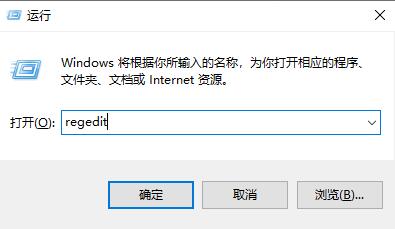
2、在左侧栏依次打开HKEY_LOCAL_MACHINE—System—CurrentControlSet—Services—NetBT—Parameters。
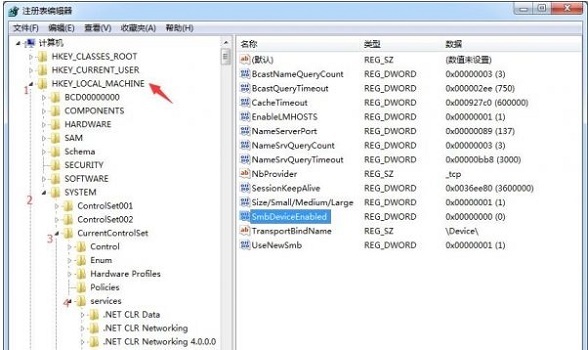
3、然后我们右键修改“SMBDeviceEnabled”这个文件,将数值改为1,点击确定。
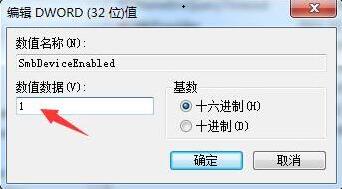
4、然后我们再次打开“运行”,这次输入“cmd”,回车确定。然后在图示位置输入“netstat -an”,按下回车,就可以开启445端口了。
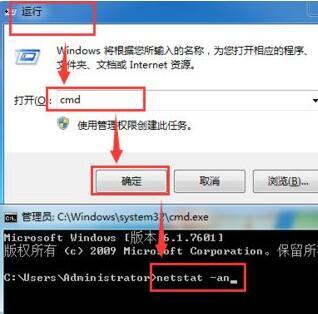
win7系统445端口关闭教程
1、我们安装上面第4步的方法,运行cmd,然后输入“netstat -an”,回车确定,就可以看到开启的端口。
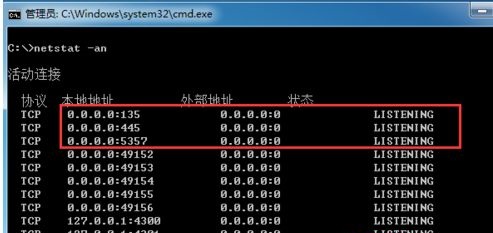
2、然后我们在下面输入这两条命令,就可以关闭445端口了:
netsh advfirewall set allprofile state on
netsh advfirewall firewall add rule name=deny445 dir=in action=block pro tocol=TCP localport=445
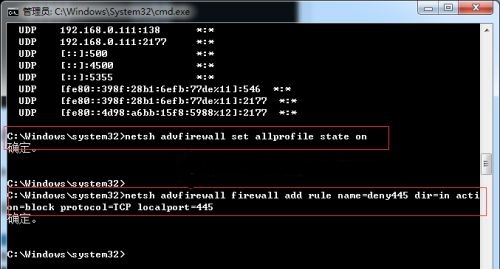
以上就是win7怎么快速开启和关闭445端口的方法介绍了,希望对各位用户们有所帮助。